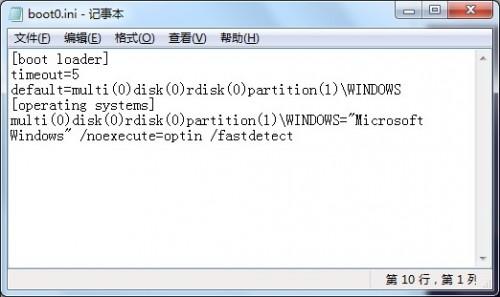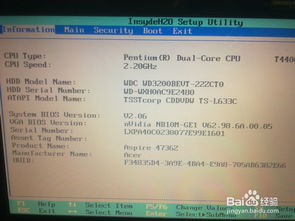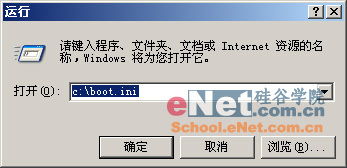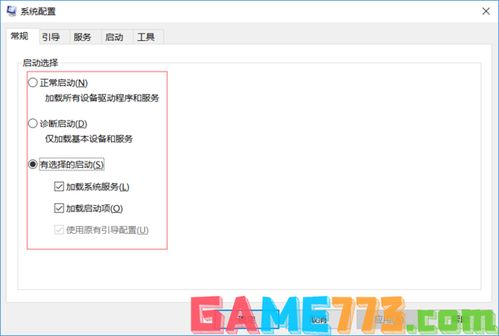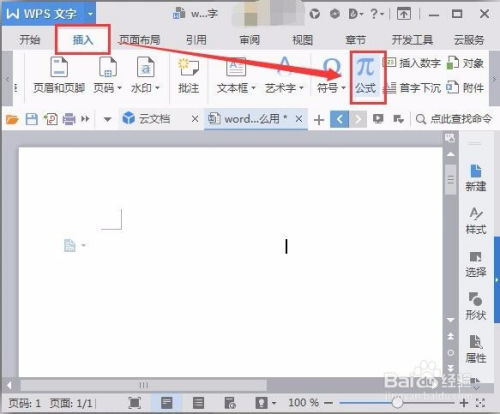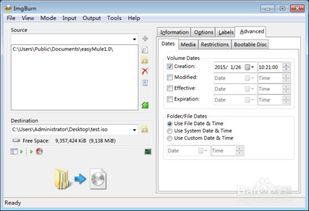掌握技巧:轻松设定Boot启动
怎么设定Boot:全面指南
在计算机的世界里,“Boot”这个词指的是启动过程,即从计算机关机状态到操作系统完全加载并运行的过程。了解并设定Boot对于维护计算机的稳定性和解决启动问题至关重要。本文将带你深入了解如何设定Boot,无论你是初学者还是有一定经验的用户,都能从中受益。

一、了解BIOS和UEFI
要设定Boot,首先需要了解两个重要的概念:BIOS(Basic Input/Output System,基本输入输出系统)和UEFI(Unified Extensible Firmware Interface,统一可扩展固件接口)。BIOS是传统计算机的启动方式,而UEFI是现代计算机的启动方式,提供了更快速、更安全、更灵活的启动过程。

BIOS和UEFI都提供了启动菜单(Boot Menu),允许用户选择从哪个设备启动计算机。这个菜单通常在计算机启动时通过特定的按键组合进入,比如Del键、F2键、F10键或Esc键等,具体取决于计算机品牌和型号。
二、进入BIOS/UEFI设置
要设定Boot,首先需要进入BIOS/UEFI设置界面。这通常需要在计算机启动时按下特定的按键组合。以下是一些常见品牌的进入BIOS/UEFI设置的按键:
Dell:F2或F12
HP:F10或Esc
Lenovo:F1、F2或Fn+F12
ASUS:F2或Del
Acer:F2或Del
Toshiba:F2
请注意,不同型号的计算机可能有不同的按键组合,如果不确定,可以在计算机启动时仔细观察屏幕上的提示信息。
三、设定启动顺序
进入BIOS/UEFI设置界面后,你需要找到与启动顺序相关的设置。这个设置通常位于“Boot”或“Startup”选项卡下。在这里,你可以看到计算机当前识别的所有可启动设备列表,比如硬盘、光驱、USB设备等。
要更改启动顺序,你需要使用键盘上的箭头键或加减键来移动设备在列表中的位置。将你想要作为启动设备的设备移动到列表的最顶部,或者根据计算机的BIOS/UEFI设置说明,将其设置为首选启动设备。保存并退出BIOS/UEFI设置后,计算机将按照你设定的顺序尝试启动。
四、启用/禁用启动设备
除了设定启动顺序外,BIOS/UEFI还允许你启用或禁用特定的启动设备。这可以通过在设备列表中选择设备,然后使用键盘上的Enter键或特定的选项来启用或禁用。禁用不需要的启动设备可以提高计算机的启动速度,并减少潜在的启动问题。
五、设置安全启动
UEFI引入了安全启动(Secure Boot)的概念,旨在防止恶意软件在启动时感染计算机。安全启动通过验证启动过程中的所有组件来确保系统的完整性。如果你的计算机支持UEFI,并且你想要启用安全启动,你可以在BIOS/UEFI设置中的“Security”或“Boot”选项卡下找到相关设置。
启用安全启动后,你可能需要为操作系统或特定硬件驱动程序提供签名证书,以确保它们能够被UEFI识别并允许启动。请注意,不是所有的操作系统都支持安全启动,因此在启用之前,请确保你的操作系统和硬件驱动程序兼容。
六、使用快速启动菜单
除了进入BIOS/UEFI设置界面外,许多现代计算机还提供了快速启动菜单(Quick Boot Menu或Boot Options Menu),允许你在不进入BIOS/UEFI设置的情况下临时选择启动设备。这通常在计算机启动时按下特定的按键组合(如F12、Esc等)即可进入。
快速启动菜单对于需要从USB设备、光盘或其他非首选设备启动非常有用,而无需更改计算机的永久启动顺序。使用完毕后,计算机将恢复到原来的启动顺序。
七、处理启动问题
了解如何设定Boot不仅可以帮助你自定义计算机的启动过程,还可以帮助你解决启动问题。如果你的计算机无法启动,可能是由于启动顺序设置不正确、启动设备故障、BIOS/UEFI设置损坏等原因造成的。
在处理启动问题时,你可以尝试以下步骤:
1. 检查启动设备:确保你想要作为启动设备的设备已正确连接并被BIOS/UEFI识别。
2. 恢复BIOS/UEFI默认设置:在BIOS/UEFI设置中找到“Restore Defaults”或类似的选项,将设置恢复到出厂默认状态。
3. 更新BIOS/UEFI:访问计算机制造商的官方网站,下载并安装最新的BIOS/UEFI更新。
4. 检查启动顺序:确保启动顺序正确,并且首选启动设备是可用的。
5. 使用启动修复工具:如果你的操作系统无法启动,可以使用Windows安装介质中的启动修复工具来尝试修复问题。
八、备份BIOS/UEFI设置
在更改BIOS/UEFI设置之前,强烈建议你备份当前的设置。这可以在出现问题时帮助你快速恢复到原始状态。不同的BIOS/UEFI可能有不同的备份和恢复方法,但通常你可以在BIOS/UEFI设置菜单中找到相关的选项。
一些BIOS/UEFI甚至允许你将设置导出到USB驱动器或硬盘上,以便在需要时轻松恢复。请务必按照计算机制造商的说明进行操作,以确保备份和恢复的顺利进行。
九、总结
设定Boot是计算机维护和管理中的重要一环。通过了解BIOS/UEFI的基本概念、进入设置界面、设定启动顺序、启用/禁用启动设备、设置安全启动以及使用快速启动菜单,你可以更好地控制计算机的启动过程,并解决可能出现的启动问题。
请记住,在更改BIOS/UEFI设置之前,务必备份当前设置,并谨慎操作以避免意外情况的发生。随着技术的不断发展,BIOS/UEFI的功能和界面可能会有所变化,因此建议定期查阅计算机制造商的官方网站以获取最新的信息和支持。
- 上一篇: 常州十大顶尖家政公司排行榜
- 下一篇: 揭秘:苹果iTouch究竟是什么神秘设备?
-
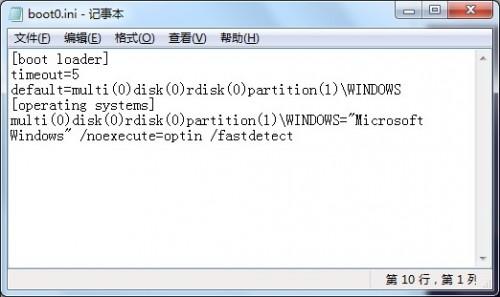 掌握技巧:轻松修改boot.ini文件资讯攻略11-20
掌握技巧:轻松修改boot.ini文件资讯攻略11-20 -
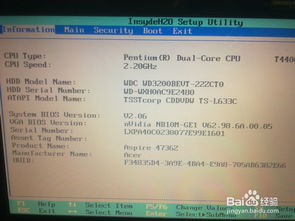 什么是Boot Menu的含义?资讯攻略03-14
什么是Boot Menu的含义?资讯攻略03-14 -
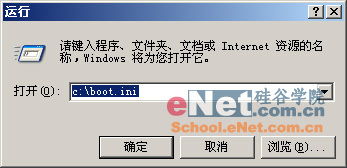 如何打开Boot.ini文件的三种方法?资讯攻略11-19
如何打开Boot.ini文件的三种方法?资讯攻略11-19 -
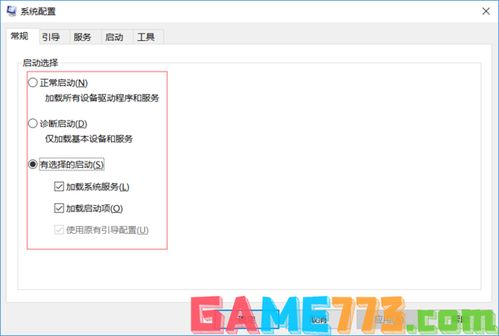 掌握技巧:轻松设置电脑开机启动项,命令行助你搞定!资讯攻略11-21
掌握技巧:轻松设置电脑开机启动项,命令行助你搞定!资讯攻略11-21 -
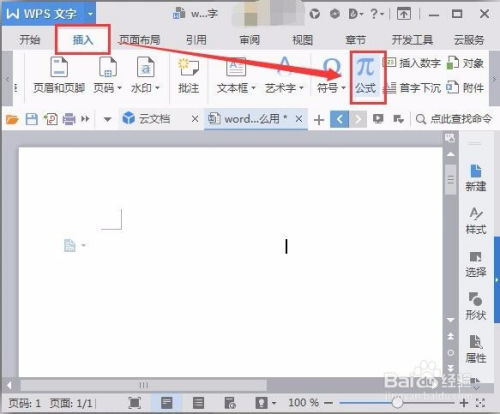 掌握技巧:轻松在Word中启动公式编辑器资讯攻略11-28
掌握技巧:轻松在Word中启动公式编辑器资讯攻略11-28 -
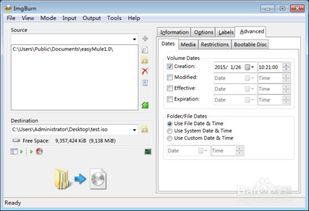 打造可启动ISO镜像:ImgBurn一键封装安装文件指南资讯攻略11-07
打造可启动ISO镜像:ImgBurn一键封装安装文件指南资讯攻略11-07